一、安装jdk;
在安装之前首先确认是是否配置过环境变量,如果不确定通过以下链接判断
https://www.hjclled.cn/?p=3613
如果没有配置按以下链接操作:
https://www.hjclled.cn/?p=3612
二、导入MySQL数据库
A、如果自己已经安装过MySQL且知道密码的,安装这个导入数据库,如果没有安装过MySQL,就不用下载这个,直接安装下面的phpstudy(mysql+Navicat )
B、没有安装过MySQL或不知道原密码的,直接用下载这个就可以用的了。
三、VUE环境安装与卸载(node.js对版本要求非常高)
默认安装直接下一步下一步,不要更改任何东西
微云下载链接:https://share.weiyun.com/2W9dPfnf
百度盘链接: https://pan.baidu.com/s/1q0DLSLaFejjM_dj81M3Y9w?pwd=2n68 提取码: 2n68
node.js对版本要求非常高,安装不同版本的,如果前端跑不起来,卸载后用我们的。不用下依赖直接可以跑
在控制面板卸载 node.js
https://www.comcw.cn/jc/3125.html

四、首先安装下载 IDEA2020(安装过2020及以上版本且可以用的不用下载)
五、导入项目。
如果你安装后已关闭,就在桌面上快捷方式或电脑左下角开始菜单中找开
如果打开idea是这个样子的界面,就选中红方框后,随便输入一个邮箱后,点contionue。如果不是就走下面的步骤
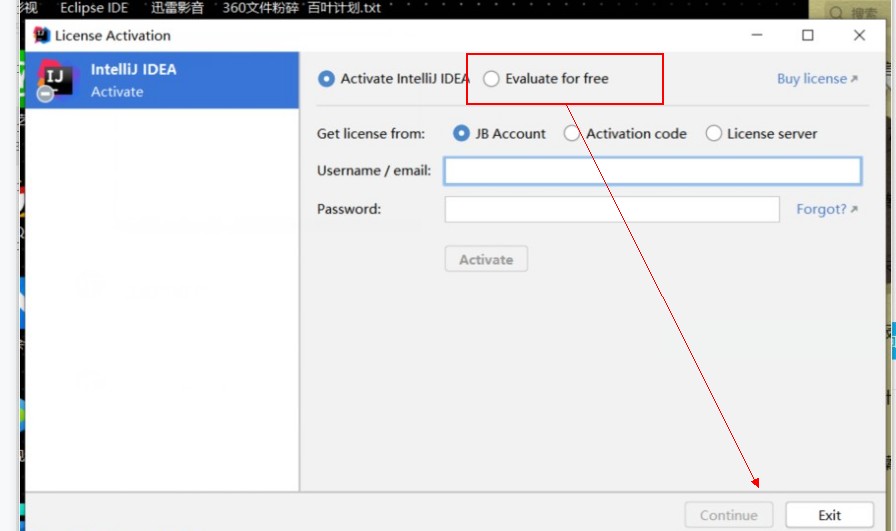
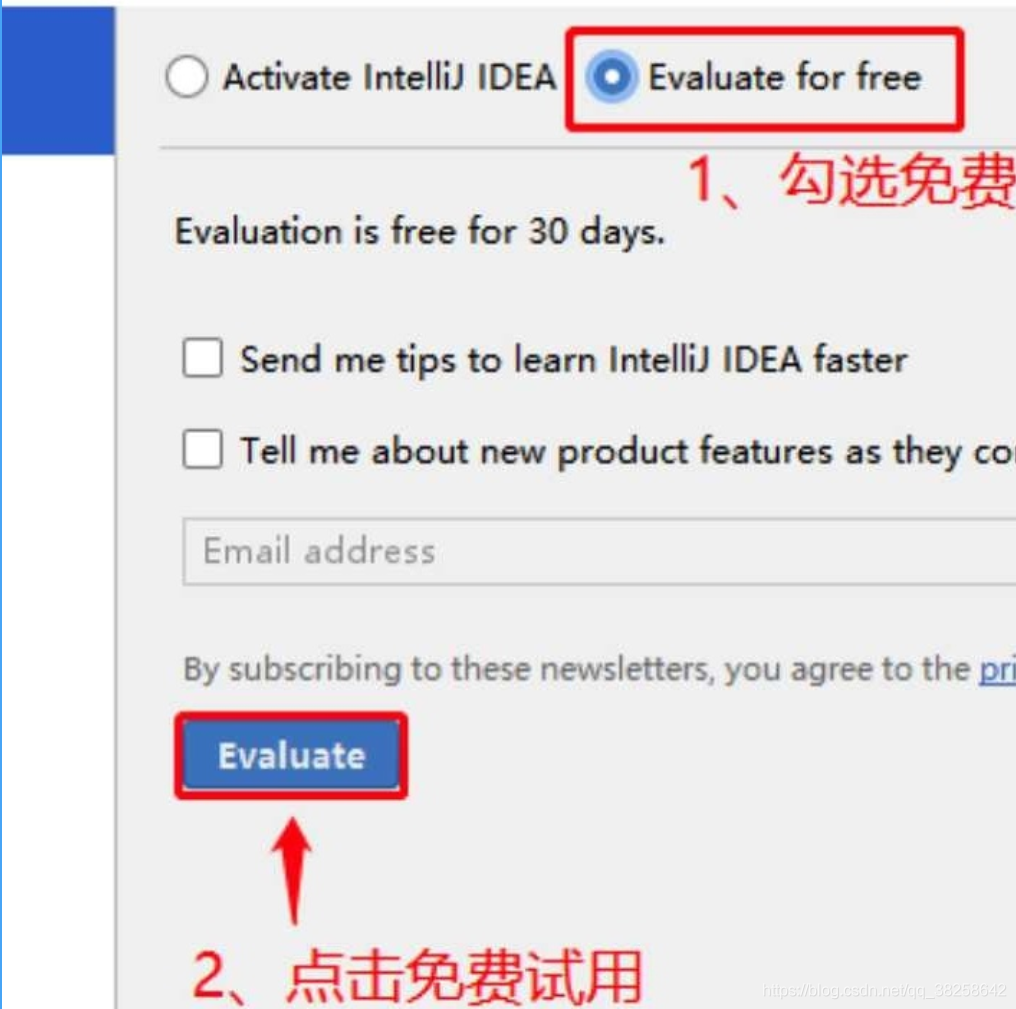
A:2020版的打开这个(其它版本也是找到open)
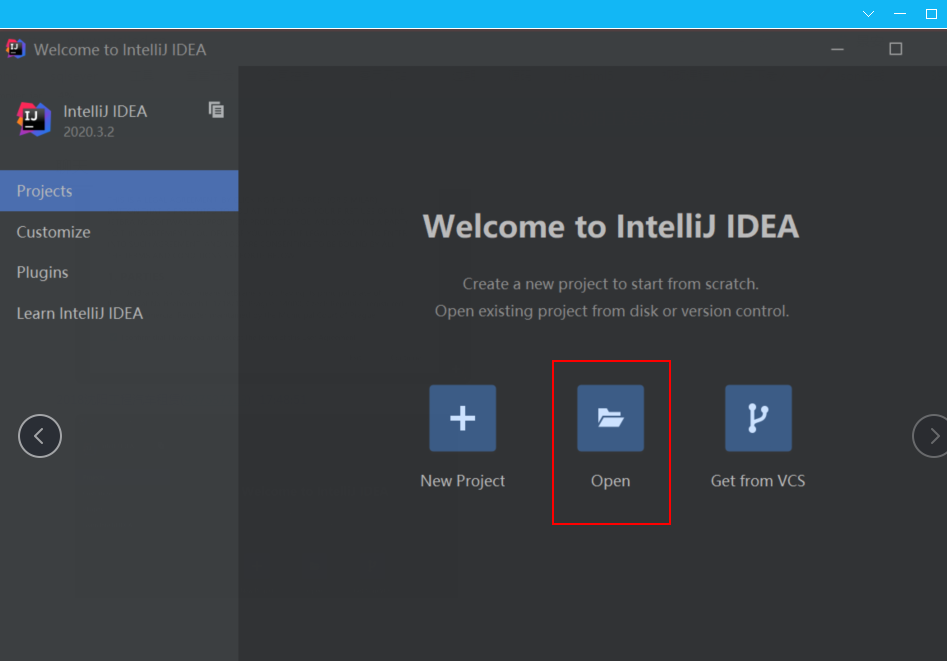
2、后弹窗选择需要导入的项目 (非常非常非常重要,文件夹一定要选对)
a、电脑D盘 新建一个 0sheji 的文件夹(没有D盘的都放C盘),把我给你的程序压缩包解压后就是要导入的文件,把程序和后缀为.sql的文件都放 0sheji 里面,方便之后使用 。(导入后不能改名和移动位置否则就不能用)
b、注意导入的是一定是导入前,务必选中直接包含.idea的那个项目文件夹(也就是.idea的上一层文件夹不含数字和 V 的文件夹,也不要选名为.idea文件夹)点击ok然后进入项目页面
这下面的的提示不用管。
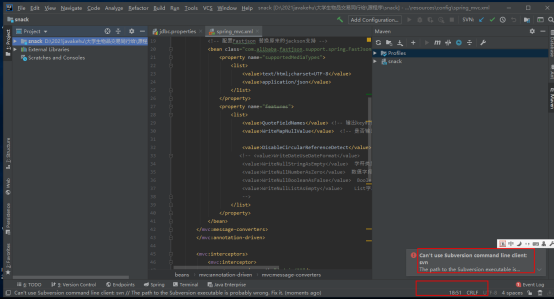
3、如果项目页面是空的点击左边project可以打开项目
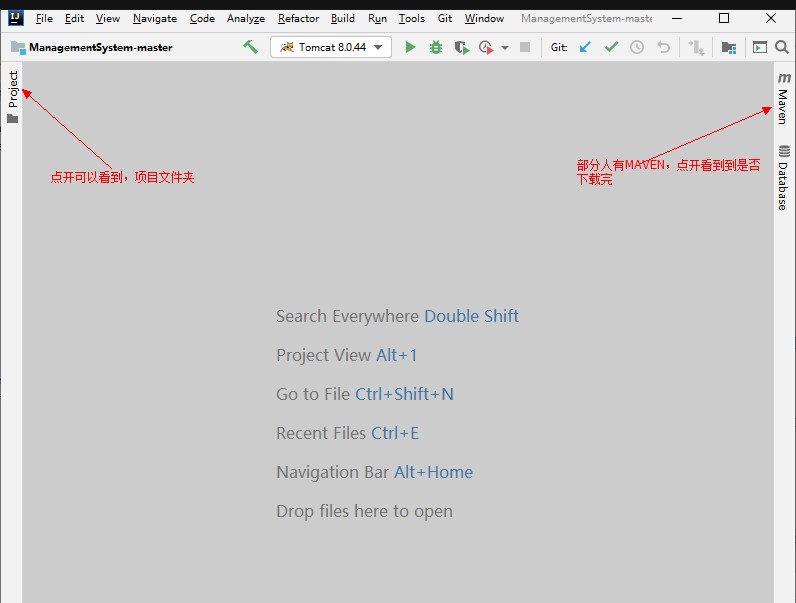
上图右边可看是否安装了maven。右边Maven可以查看maven状态。底部是idea在自动下载maven和jar包。
六、 查看配置jdk是否是1.8
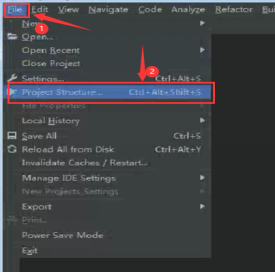
然后点到Project 选择要使用的jdk,然后应用ok,(如果是1.8系列就不用操作)
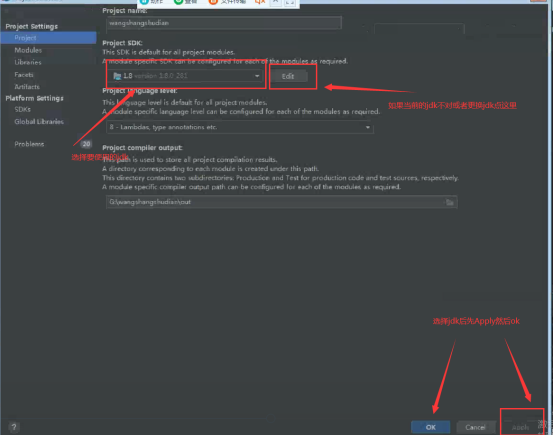
maven配置(ps:没有出现Maven的直接跳过这一步到七. 程序在tomcat中运行)。
B、下图右边出现maven的。需要按下面的教程配置Maven阿里云镜像。
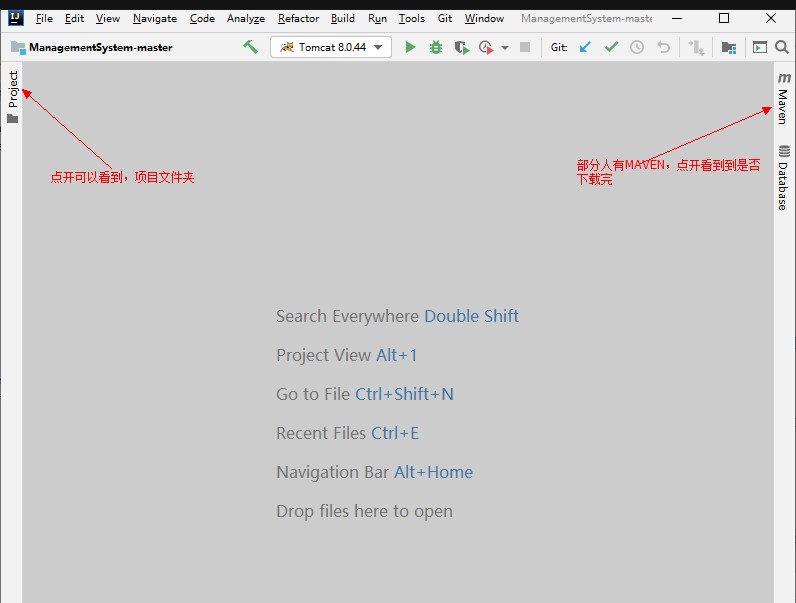
选择File->Settings——进入设置页面
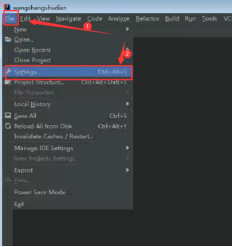
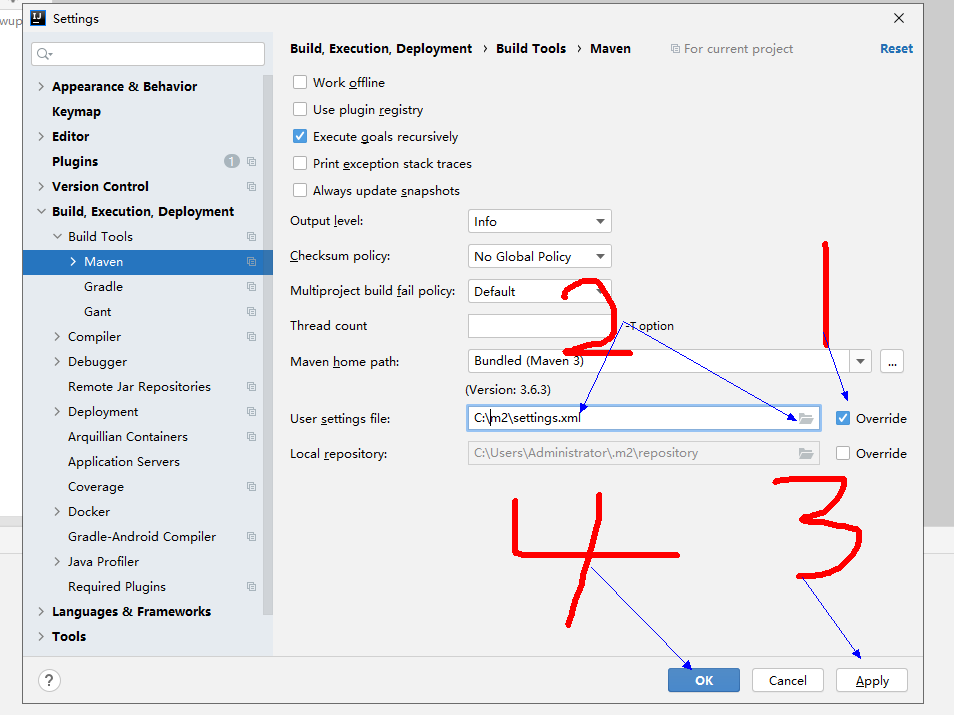
下载Settings.xml链接:微云下载: https://share.weiyun.com/CNnfyZlk
百度云盘下载: https://pan.baidu.com/s/1A15_lllcT0nlwm2XZ_XgpA?pwd=thub 提取码: thub
就在c盘新建一个m2 文件夹,然后把Settings.xml放到m2文件夹后,点击右边的1、override后 2、点文件夹图标,选中C:\m2\settings.xml (不要手输) 3、apply (这时候最后一行的,Local repository:中应该自动出现C:\download\maven-repository,如果没有出现说明操作有误) 4 .点ok
5,找到左上角的File-》Close Project 6、再打开后就可以快速下载Maven包。
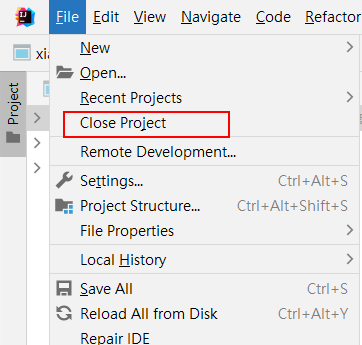
下载一些东西后台代码会报错maven里面也会报错,等底部下载完如果还报错就点击1、idea最右边maven工具栏 (没有maven栏的就不用操作了)2、点击2刷新或 clean,再次下载完基本上就可以了
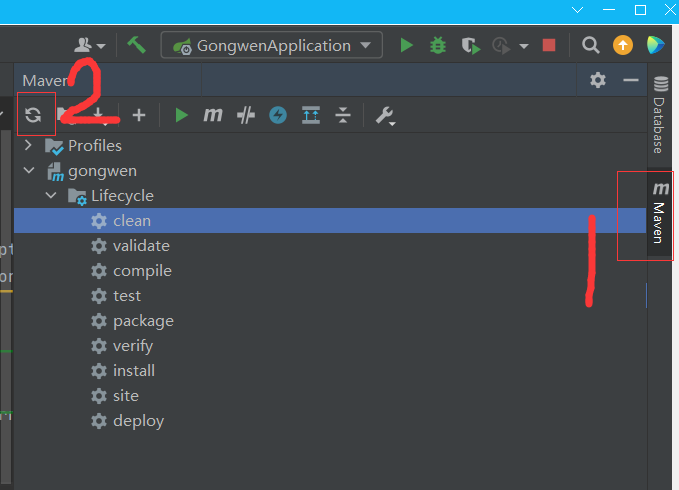
七. 程序在tomcat中运行(启动顺序非常非常重要)
当出来绿三角的时候,先点向下的三角让选项展开,接着必须先选中绿色的选项(如下图中1的位置1)。点击绿色的按钮(如下图中的2) ,再选中红色的(如下图中的3、)点击绿色的按钮(如下图中的2) 。如果有多个红色的(如下图中的3)。则多次操作。红色的启动完在下面会生成一个访问链接,复制到浏览器就可以。(账户和密码一般在文件根目录有说明,如果没有说明则有这样的规则。 管理员账户和密码都是admin 普通用户账户和密码都是123456 ,第三类用户就是1234567 )

八、当第一次跑正常后,之后再跑就比较简单。
1、每次重启电脑后,都需要先打开phpStudy.exe中的MySQL数据库。切记不要点 phpStudySetup(mysql+Navicat ).exe这个是安装包)
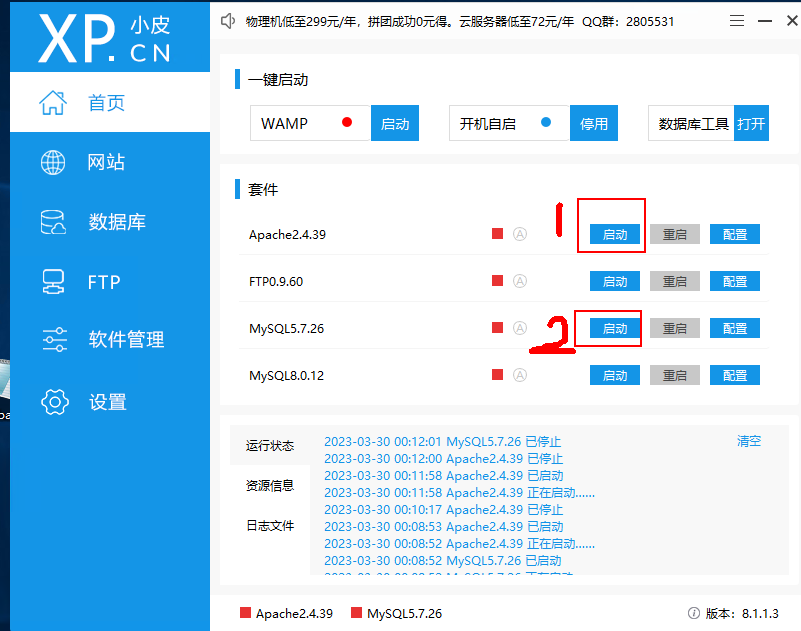
2、进入项目点击下图方框中操作第七步。(启动顺序非常非常重要)
当出来绿三角的时候,先点向下的三角让选项展开,接着必须先选中绿色的选项(如下图中1的位置1)。点击绿色的按钮(如下图中的2) ,再选中红色的(如下图中的3、)点击绿色的按钮(如下图中的2) 。如果有多个红色的(如下图中的3)。则多次操作。红色的启动完在下面会生成一个访问链接,复制到浏览器就可以。(账户和密码一般在文件根目录有说明,如果没有说明则有这样的规则。 管理员账户和密码都是admin 普通用户账户和密码都是123456 ,第三类用户就是1234567 )

